Slik bruker du en mer sikker iPhone-passord

Touch ID og Face ID har gjort opplåsing av iPhones super raskt og sikkert. Det er vanskelig for noen å falle fingeravtrykk eller ansikt. La oss nå gjøre noe med de korte passordene.
Sikkerhet er alltid en balanse mellom faktisk sikkerhet og bekvemmelighet. Før berørings-ID brukte de fleste en enkel 4-sifret passord (eller gud forbudt, bare brukt swipe for å låse opp) fordi de var raske å skrive inn og ga en liten mengde sikkerhet. Nå bruker de fleste en seks sifret kode, men det er fortsatt ikke veldig trygt. Noen må bare se på når du skriver inn det en eller to ganger for å lære det.
Siden Touch ID og Face ID er nå så praktisk, kan du faktisk bruke et mer sikkert passord, eller til og med en passordfrase, uten å forstyrre deg for mye . Jeg trenger sjelden å gå inn i iPhone-passordet mitt, at tapet av bekvemmelighet fra å ta noen sekunder lengre tid for å gå inn i det en eller to ganger om dagen, blir gjort opp av den ekstra sikkerheten. Slik gjør du det.
Gå til Innstillinger> Berør ID (eller ansikts-ID) og Passord. Du må angi ditt nåværende passord når du får tilgang til denne innstillingen.
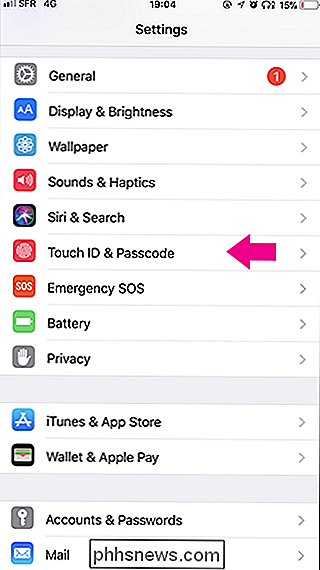

Velg alternativet "Endre passord". Du må angi ditt nåværende passord igjen.
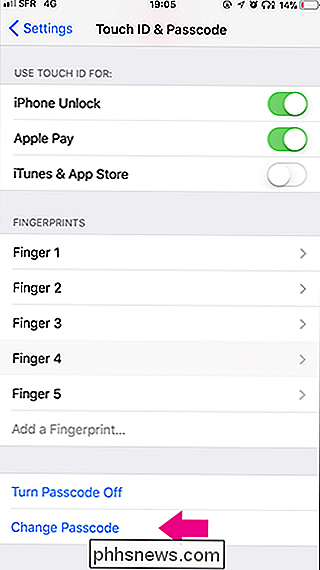
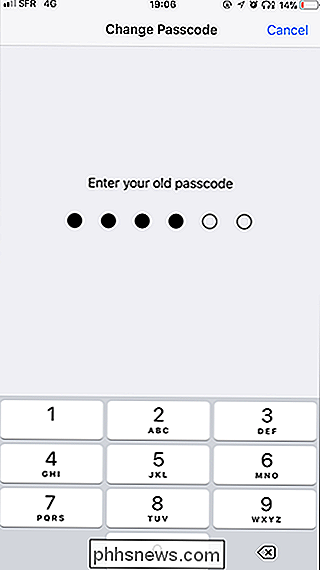
Neste, i stedet for å taste inn en ny passord, velg "Passordvalg" nederst på skjermen. Her kan du velge mellom en egendefinert alfanumerisk kode (det er et vanlig passord med bokstaver, tall og symboler til alle som ikke snakker sikkerhet), en egendefinert nummerkode (en kode med tall som kan være lengde) og en 4 -Digit Numeric Code (dårlig, ikke velg dette alternativet).
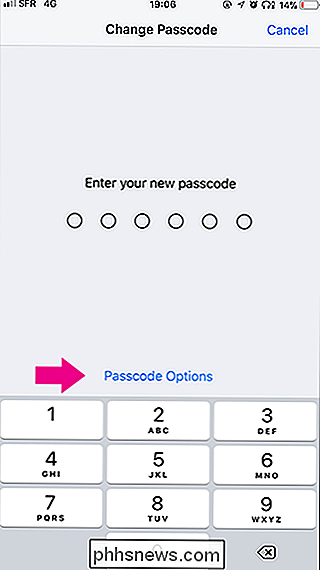
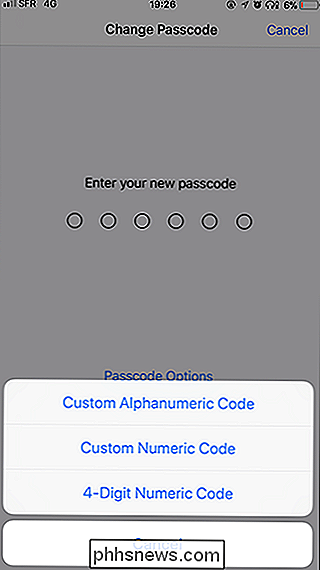
Hvis du vil ha det enkle å bare skrive inn tall med talltastaturet, velg Tilpasset Numerisk kode. Hvis du vil kunne bruke et sterkt passord som kan inneholde alle bokstaver, tall eller symboler, velg egendefinert alfanumerisk kode.
Uansett hvilket valg du lager, må du skrive inn det nye passordet og deretter skrive det inn igjen til bekreft.
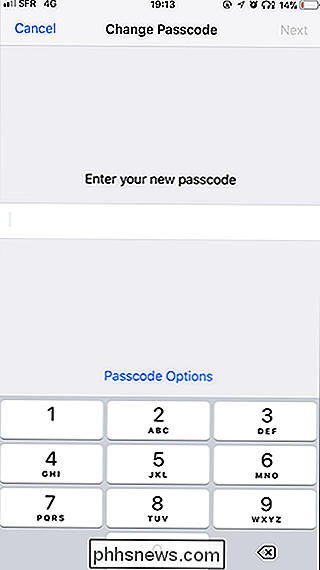
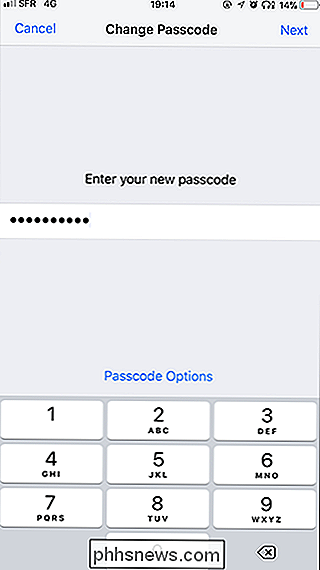
Og akkurat slik har du selv fått et nytt, langt mer sikkert passord (eller enda passord) for iPhone.

Slik bytter du det mekaniske tastaturets Keycaps (slik at det kan leve for alltid)
Mekaniske tastaturer har legendarisk lang levetid, men som alle langsiktige verktøy betyr det ikke at de ikke krever sporadiske reservedeler. La oss ta et godt elsket mekanisk tastatur og gi det et helt nytt sett med nøkler. Hvorfor bytt ut tastaturtastene dine? RELATED: Hvis du ikke har forsøkt et mekanisk tastatur, mangler du det Ut Hvis du har et tastatur du elsker, hvorfor trenger du noen gang å bytte ut tastene?

Slik lager du ekko-dot batteridrevet (og legg det hvor som helst du vil)
Mens Amazon tilbyr en batteridrevet versjon av ekkoet i form av ekkobrinden, Jeg har alltid lyttefunksjonene som gjør den opprinnelige ekko- og ekko-prikken så stor. Men du kan kjøre Echo Dot på batteristrøm og har den siste dager. Alt du trenger er et USB-batteri. Oppdatering: Amazon tilbyr nå alltid lytte på Amazon-knappen, men hvis du allerede har ekko Dot, dette er fortsatt et verdifullt prosjekt!



